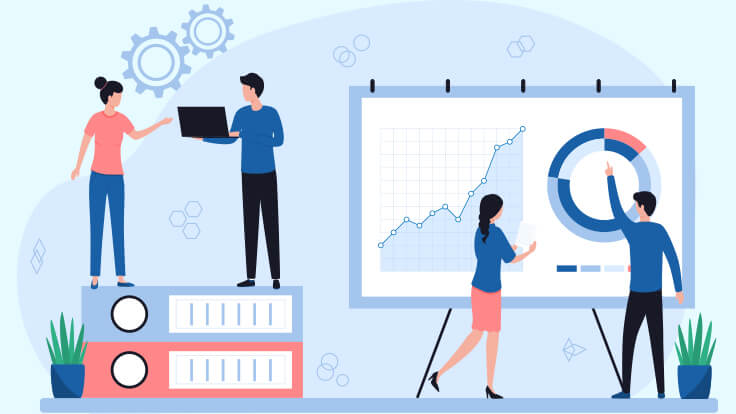
特定のキーワードで、自分のサイトの検索順位を調べたい時に便利なのが「検索順位チェックツール」です。
現在、様々なツールが開発されている中で、最も有名かつ利用者が多いのが「GRC」というツールです。
この記事では、GRCの料金プランや支払い方法を調査しました。
また、GRCでできること・できないことについても解説します。
\ 無料でも利用可能 /
検索順位チェックツール「GRC」とは?
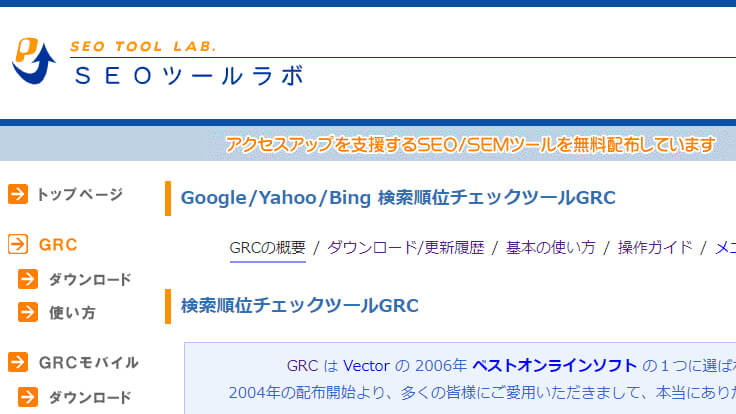
GRCとは、サイトの検索順位をチェックできるSEOツールです。
2004年にサービスが開始されており、これまで多くの人に利用されてきました。
また、現在の検索順位だけでなく過去の順位の推移も記録されていくので、どのような順位を辿ってきたかも知ることができます。
筆者自身も利用していますが、ボタン一つで数百個のキーワードの検索順位を知ることができますし、急な順位変動をいち早く察知すること可能なので、サイト運営には必須のツールだと感じています。
詳しくは後述していますが、GRCは無料でも利用できます。
しかし、利用できる項目に制限があるので、本気でSEO対策したいという方は、有料で「ライセンス」を取得することをおすすめします。
GRCはインストール型の検索順位チェックツール
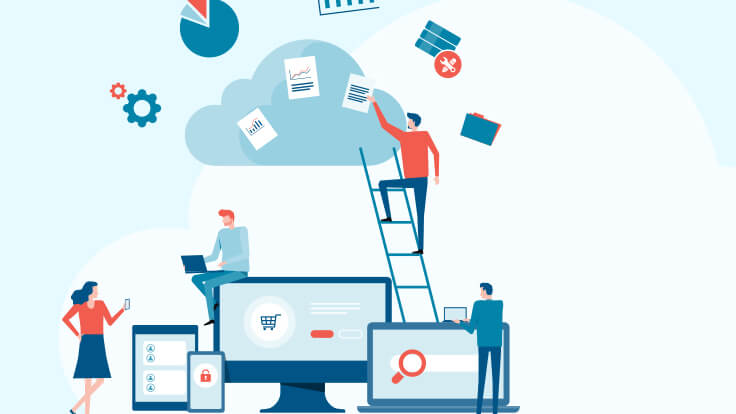
検索順位チェックツールには、主に「インストール型」と「クラウド型」に分類されます。
インストール型は、パソコンにツールをインストールして利用します。
一方で、「クラウド型」は、パソコンにインストールはせずに、クラウドにアクセスしてツールを利用します。
それぞれ、メリット・デメリットがあり、どちらが優れているというのは言えませんが、GRCは「インストール型」のツールです。
インストール型のメリット
インストール型のメリットは、「障害が起きにくい」、「セキュリティーに強固」といったメリットがあります。
インストール型の場合、ネット通信による障害を受けにくいという特徴があり、その結果、「障害が起きにくい」ため必要な時に使えないといったことがありません。
また、ネット通信が少ないため、セキュリティーも強固です。
インストール型のデメリット
一方で、デメリットもあります。
インストール型は、パソコンにインストールして利用するため、インストールしたパソコン以外では利用できないという点です。
例えば、パソコンとスマホどちらでも編集したいといった方には向きません。
したがって、チームなどの複数の人でリアルタイムで情報共有したいという方は、クラウド型を利用した方がよいでしょう。
クラウド型のメリット
クラウド型は、自分のパソコンにはインストールしないため、パソコンの容量に影響を与えません。
また、複数の人で共有したい場合も、どんなデバイスからでもアクセスできるのが最大のメリットと言えます。
インストール型の場合、導入したい人すべてのパソコンにインストールする手間が掛かりますが、クラウド型ならアカウントの作成だけですぐに利用を開始することもできるため、コスト面でも優れている場合が多いです。
クラウド型のデメリット
クラウド型のデメリットは、サービス側の障害によって使えなかったり、セキュリティーや管理に気を付ける必要がある点です。
インストール型と違い、アカウントさえあれば誰でも利用できるのがクラウド型の特徴なので、アカウントの流失や編集権限などのルール作りが必要です。
- インストール型は障害やセキュリティーに強いが、デバイスを跨って利用はできない。
- クラウド型は複数人での利用はできるが、管理がしにくい。
GRCの3つの製品を比較
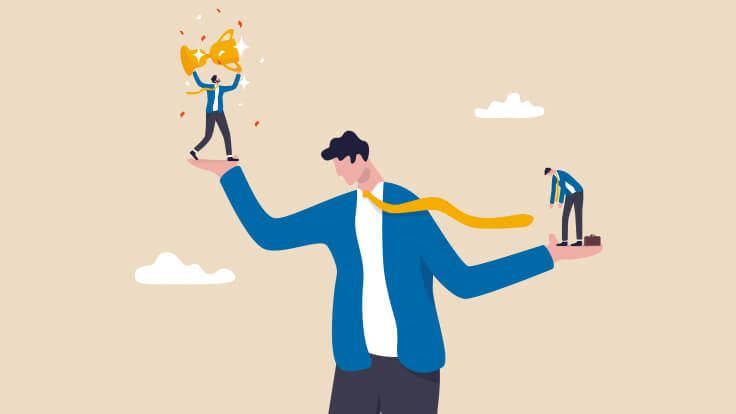
GRCには、「GRC」、「GRCモバイル」、「GRC-W」という3つの製品があります。
それぞれ、利用するためには別料金なので、どの製品を利用するのかをしっかりと検討しましょう。
以下、特徴と違いをまとめてみました。
| 製品名 | 概要 |
|---|---|
| GRC | スタンダードなGRCツール。パソコンでのGoogle/Yahoo/Bingの検索順位を調べることができる。 |
| GRC モバイル | スマートフォンでのGoogle/Yahoo/Bingの検索順位を調べることができる。 |
| GRC-W | 海外版のGoogleの検索順位を調べることができる。PCとスマートフォンどちらの順位も調べることができる。 |
海外向けのサイトを運営している場合を除き、GRCもしくはGRC モバイルのどちらかを利用するかと思います。
違いとしては、パソコン版での検索順位かモバイル版(スマートフォン)での検索順位のどちらを取得したいかということです。
どちらを選択すべきかという事に関しては、一概には言えません。
自身のサイトがスマホユーザー向けの場合はモバイル版を、BtoBなどの企業向けサイトなどパソコンで見られることが多い場合はパソコン版を選択すると良いでしょう。
ちなみに、どちらも利用したいという方は、どちらもダウンロードして両ツールを統合して使うこともできますが、ライセンスはそれぞれ購入する必要があるのでそこは注意が必要です。
\ 無料でも利用可能 /
GRCは無料でも使うことができる!
GRCは、基本的に無料で使うこともできます。
但し、使える機能が限定的であるため、本格的に導入したいという方は、有料ライセンスの購入をおすすめします。
ちなみに、無料で使う場合は以下の機能が利用できます。
- 登録可能URL3つまで
- 検索キーワード20個まで
- 上位100位追跡2個まで
検索キーワードが20個までだと、ブログ運営をしている方にとっては少し厳しいかと思います。
お試しとして利用する分には、良いかもしれませんね。
GRCの料金プラン

GRCの料金プラン(ライセンス)について、ご紹介します。
ライセンスの種類は全部で5つで、ライセンスによって利用できる項目に制限があります。
ライセンスごとの料金と利用できる機能、項目数の違いを以下の表にまとめました。
| ライセンス | ベーシック 人気 | スタンダード | エキスパート | プロ | アルティメット |
|---|---|---|---|---|---|
| 料金 | 495円/月 4,950円/年 | 990円/月 9,900円/年 | 1,485円/月 14,850円/年 | 1,980円/月 19,800円/年 | 2,475円/月 24,750円/年 |
| URL数 | 5 | 50 | 500 | 5,000 | 無制限 |
| キーワード数 | 500 | 5,000 | 50,000 | 500,000 | 無制限 |
| リモート閲覧 | - | 利用可 | 利用可 | 利用可 | 利用可 |
| CSV自動保存 | - | - | - | - | 利用可 |
いずれのライセンスも年払いを選択することによって、2ヶ月分の料金が安くなります。
これから利用するという方は、年払いがおすすめです。
URL数 = ドメイン数ではないことに注意
登録できるURL数とは、例えば「example.com」と「example.com/page1」や「test.example.com」では別のURLとしてカウントされるので注意してください。
登録したURLは下層ページ全てが順位チェック対象となります。(※例)「example.comを登録するとexample.com/page1を含みます)
キーワードが同じでも対象のURLが違う場合は、別にカウントされる
キーワードを登録する際、同じ検索語句でも複数のURLでチェックする場合は、別キーワードとしてカウントされます。
項目は、「サイト名・URL・キーワード」の組み合わせでカウントされるので、いずれかが違う場合は、別の項目となるので注意してください。
GRCの支払い方法

GRCの支払い方法とライセンス取得までの流れについては以下の通りです。
| 月払い | 年払い | |
|---|---|---|
| 支払い方法 | PayPal(クレジットカード等) | 銀行振込 |
| 一括での ライセンス購入 | 不可 | 可 |
| ライセンスキーの 発行まで | 支払いから10分程度 | 着金後、 1営業日以内 |
| ライセンス期間 | ライセンスキー発行時点から | ライセンスキーの利用開始から |
| ライセンスの更新 | 自動更新 | ライセンスの再購入 |
クレジットカード払いは月払いのみ利用できる
GRCでは、月払いと年払いで選択できる支払い方法が異なります。
月払いの場合、PayPalでの決済となります。
PayPal決済では、クレジットカードや銀行振込が利用できる一方、年払いの場合は、銀行振込のみとなります。
ライセンスキーの発行時間や更新手続きに違いがある
月払いと年払いでライセンスキーの発行までの時間が少し違います。
しかし、筆者自身が銀行振込による決済をしたところ、振込から約10分程度でライセンスキーの発行が完了しました。
着金が確認できる時間帯であれば、すぐに発行してくれるのではないかと思います。
また、更新については年払いの場合、再度ライセンスの購入手続きが必要です。
自動更新ではないため、更新時期を忘れないようにメモしておくなどの対策をしておきましょう。(※更新時期が近付くと、ツール起動時に更新の案内が表示されます。)
\ 無料でも利用可能 /
GRCでできること
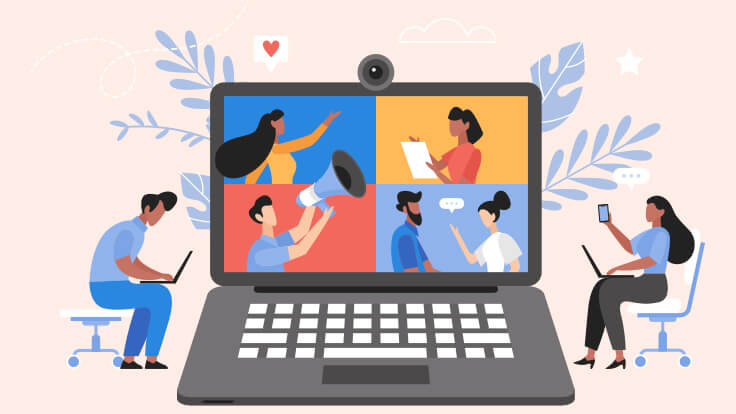
ここからは、GRCでできることについてご紹介します。(※基本的にはGRCモバイルでも同じことができると思ってもらってOKです。一部利用できない機能もあり。)
以下がGRCでできることのまとめです。
- ボタン一つで一括キーワード調査
- 指定時刻や起動時に自動で順位チェック
- Google、Yahoo、Bingの3つの検索エンジンに対応
- 検索順位の過去の履歴をすべて記録
- 数千件の検索キーワードでも快適に動作する
- 競合サイトの検索順位も追跡可
- 検索結果上位100サイトの順位を日々チェックできる
- Google、Yahooで表示される広告の順位もチェックできる
- メモ機能
- グループ機能
- 検索順位アラート設定
- 履歴レポートの印刷
いくつかの機能を詳しく見ていきます。
①指定時刻や起動時に自動で順位チェックができる
GRCでは、毎回自分で順位チェックを実行しなくても、指定時刻やツールの起動時、もしくはパソコンの起動時に自動で順位チェックができる機能があります。
忘れがちな順位チェックを自動化できる優れた機能です。
ただし、指定時刻にチェックする場合、ツールを起動しておく必要があるので、そこは手動で行う必要があります。
②上位100サイトの順位推移が追跡できる
GRCでは、特定のキーワードの上位100サイト(※GRCモバイルでは30サイト)の検索順位はもちろん、タイトルやURLも取得することができます。
これを利用することで、どのようなキーワードが順位を上げているのかなどの情報を得ることが可能です。
③リスティング広告の順位もチェックできる
広告追跡機能を利用することで、自分や競合の広告掲載順位を計測することができます。
順位を日々チェックすることで、より効率的な広告運用を行うことができ、無駄なコストを省くことにも繋がります。
GRCでできないこと
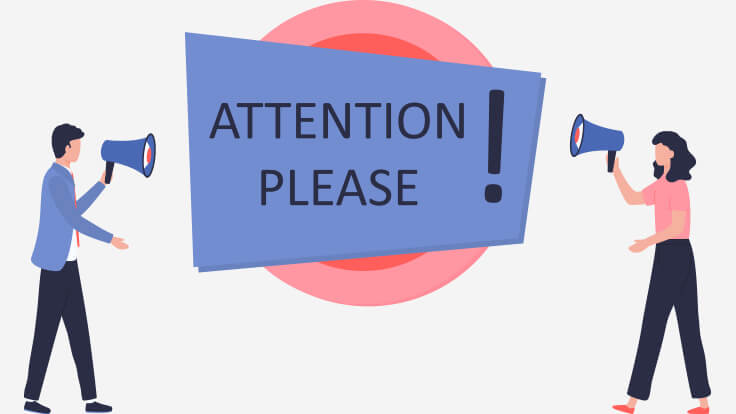
次に、インストール型のデメリットと被りますが、GRCではできないことをご紹介します。
- データの共有
- 複数デバイスで利用する
- PCを起動することなく、自動的に検索順位をチェックする
- 検索ボリュームの取得
- 想定アクセス数の算出
- SEO難易度の表示
①データの共有がしにくい
GRCでは、データの共有ができません。
ただし、ライセンスによっては、「リモートデータ閲覧機能」という機能があり、他のGRCのデータをリモートで閲覧することは可能です。
データの操作や変更といったことはできません。
②検索ボリュームの取得ができない
クラウド型のツール(例えば、Nobilistaなど)では、月間検索ボリュームを取得できる場合がありますが、GRCではできません。
検索ボリュームを取得することで、そのキーワードの規模や想定アクセスを知ることができます。
③SEO対策ツールとしての機能は多くない
GRCは、あくまで「検索順位のチェック」に特化したツールです。
したがって、SEO対策に必要な検索ボリュームやキーワード候補の提案といった機能はありません。
GRCの購入方法
ここからは、GRCの購入方法についてご紹介します。
①ライセンスの購入ページへ移行する
まずは、GRCのライセンス購入ページへ移行します。
以下のリンクからページへ移行してください。
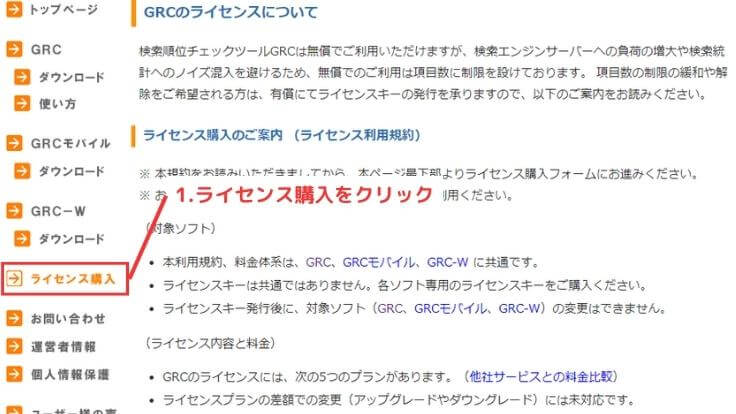
ページの一番下までスクロールし、【 ライセンス利用規約に同意し、ライセンス購入申し込みフォームに進みます 】を選択します。
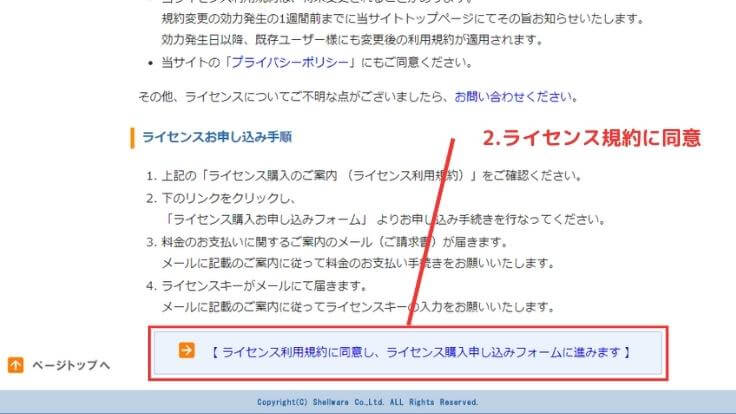
②ライセンスの種類と支払い方法を選択する
次に、ライセンスの支払い方法を選択します。
選択できるのは、「月払い(PayPal)」か「年払い(銀行振込)」です。
今回は、年払い(銀行振込)でベーシックプランを選択した場合で進めていきます。
【年払い・銀行振込】を選択します。
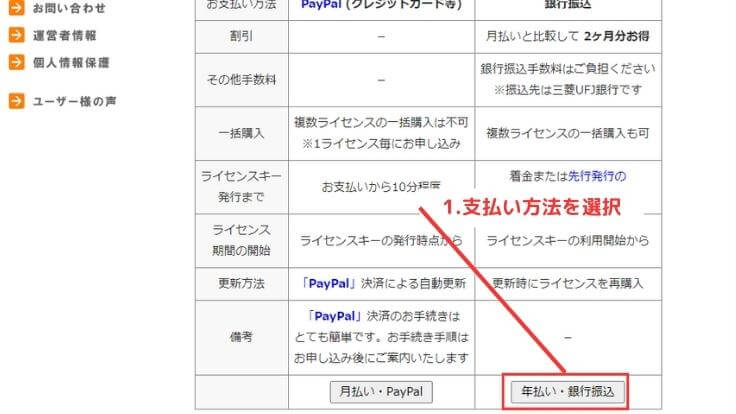
購入するソフトを選択して【次へ≫】をクリックします。
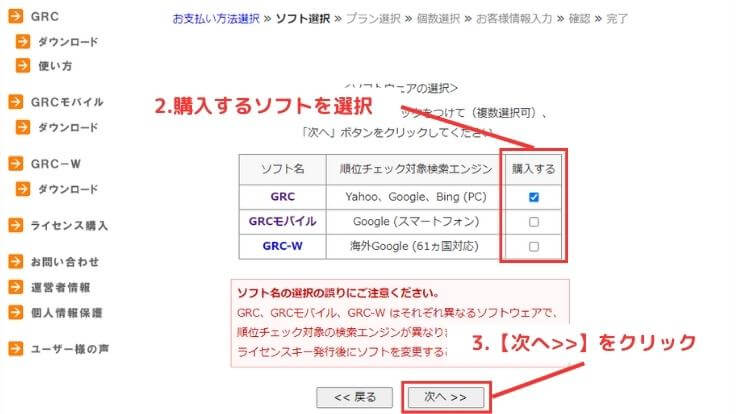
購入するライセンスプランを選択します。(※複数選択可)
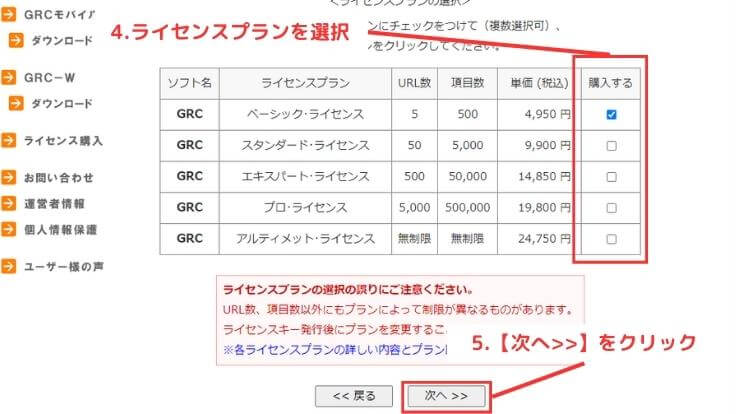
個数を選択します。
複数のパソコンで利用したい場合は、各デバイス毎に購入する必要があります。
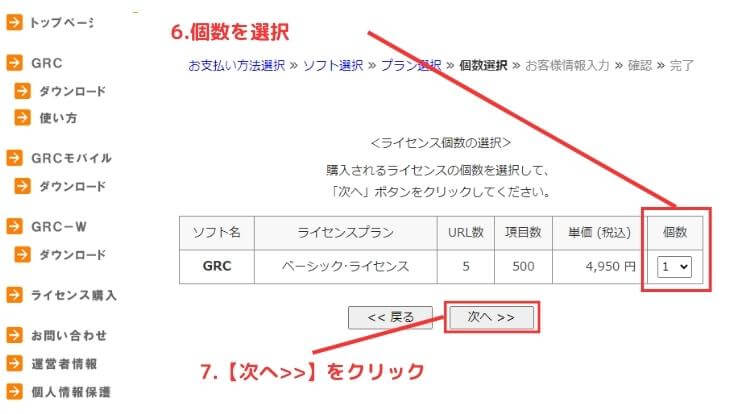
「お客様情報」を入力します。
銀行振込の際の振込名義を「カタカナ」で入力してください。
【確認画面へ≫】をクリックします。
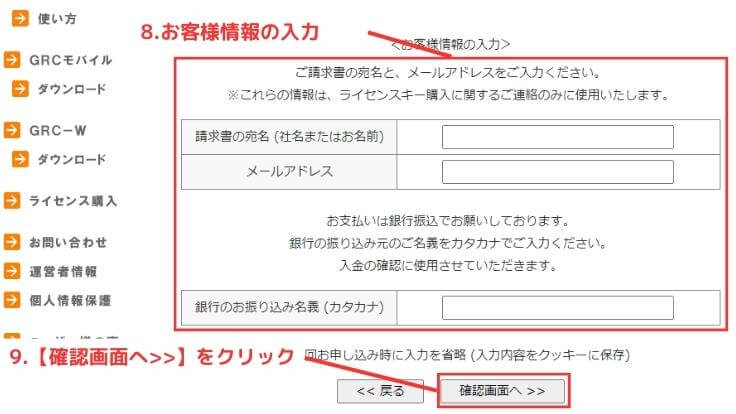
内容を確認し、間違いなければ【ライセンス購入を申し込む】をクリックします。
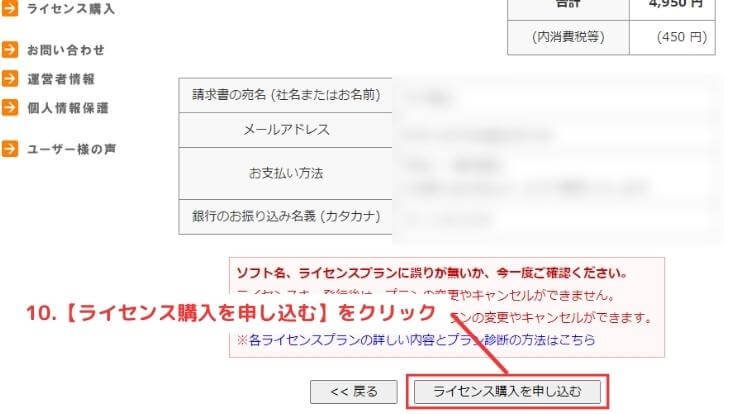
これで、ライセンスの購入が完了です。
③料金を支払う
ライセンスを購入すると、入力したメールアドレス宛に「請求書」と「振込先」が記載されたメールが送信されます。
内容を確認し、指定された銀行口座に振り込みを行ってください。
もし、月払い(PayPal)を選択した場合も、同様にメールが送信されてきます。
支払いページへのリンクが記載されていますので、PayPalで支払いを行います。(※PayPalアカウントが必要になります。)
早ければ「10分」程でライセンスキーが発行される
支払い完了から、早ければ10分程で「ライセンスキー発行」完了のメールが送信されてきます。
メールに記載された「ライセンスキー」は、GRCのインストール後に必要になりますので、メールを削除しないように注意してください。
GRCのインストール方法
GRCのライセンスが購入できたら、GRCをPCにインストールしていきましょう。
①GRCをダウンロード
まずは、GRCをダウンロードします。
すでにダウンロードがお済みの方は、飛ばしてください。
まずは、下記リンク先のページを開きます。
最新版のGRCのダウンロードリンクが表示されるので、クリックします。
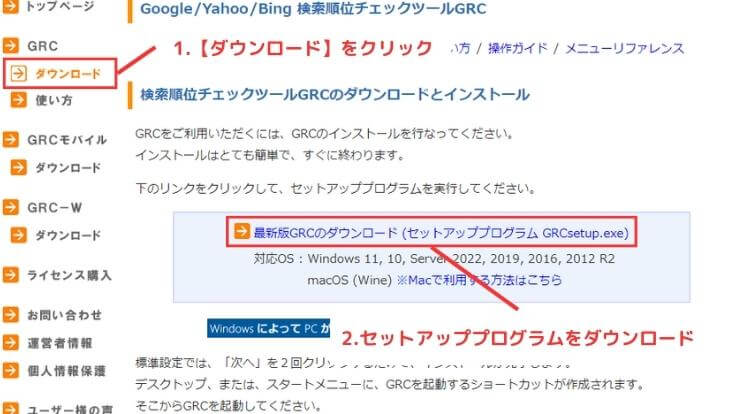
②GRCをインストール
ダウンロードしたGRCのセットアップファイルをクリックします。
セットアップ画面が表示されるので、【次へ】を選択します。
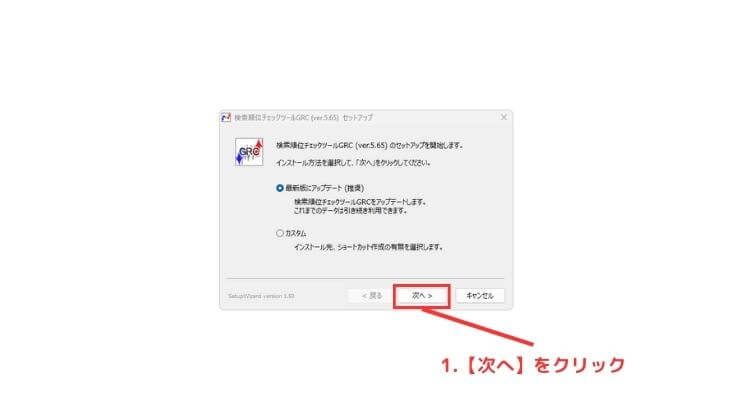
もう一度、【次へ】を選択します。
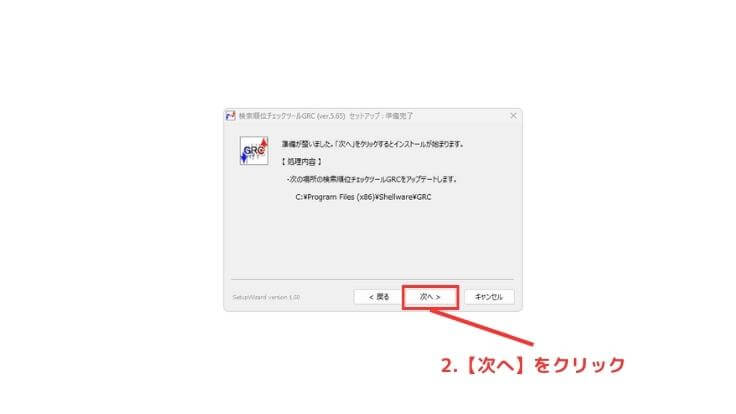
これで、インストール完了です。
自動的にGRCが立ち上がるかと思います。
立ち上がらないという方は、ショートカットから立ち上げてください。
インストールが完了した状態は、「無料版」のダウンロードが完了した状態です。したがって、購入したライセンスキーを登録する必要があります。引き続き、設定を進めてください。
③購入したライセンスキーを登録
事前に購入した「ライセンスキー」をソフトに登録します。
GRCのメニュー【ヘルプ】の【ライセンス登録】をクリックします。
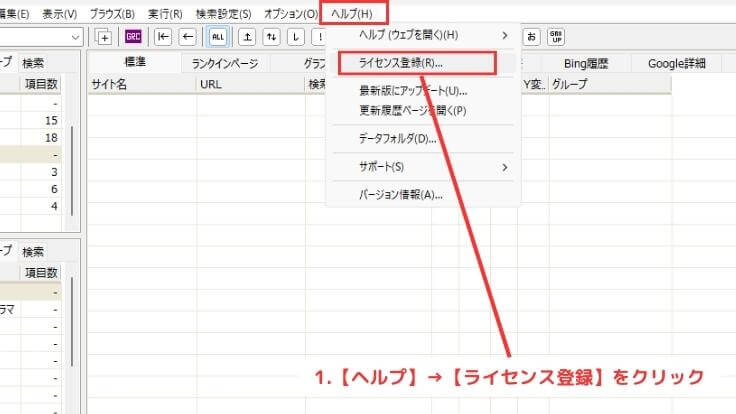
【ライセンスキーを入力する】をクリックします。(※画像はすでにライセンスが有効になった状態です。)
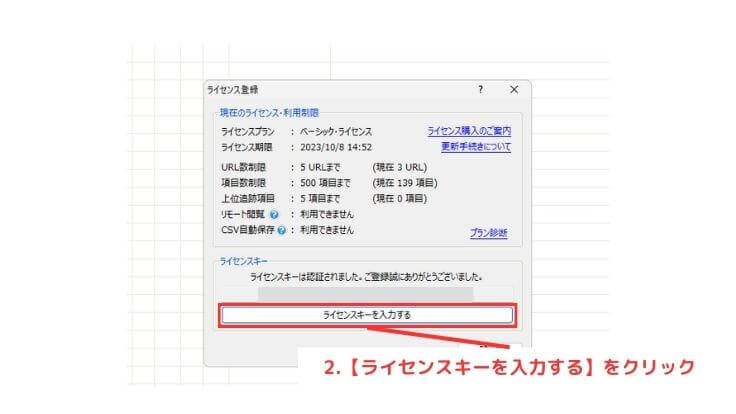
ライセンス購入時に送信されてきたメールに記載された【ライセンスキー】をコピー&ペーストして入力してください。

入力後、【OK】をクリックします。
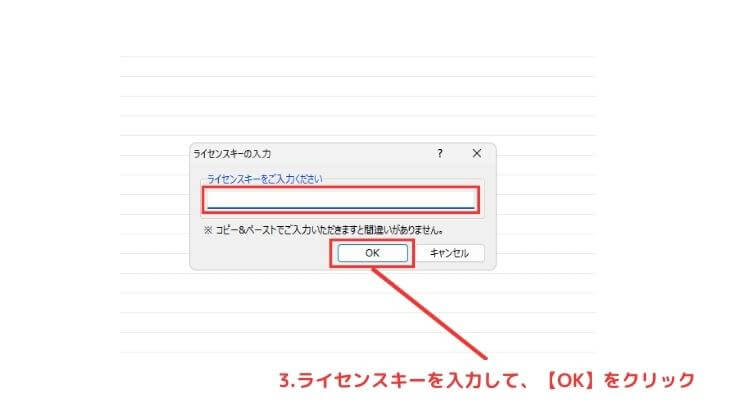
これで完了です。
「現在のライセンス・利用制限」が購入したライセンスになっているかを確認しておきましょう。
これで、好きなキーワードでご自身のサイトの検索順位を調査することができます。
まとめ
今回は、GRCの料金プランや支払い方法、GRCでできること・できないことについてご紹介しました。
キーワードが増えてくると、すべての順位を把握できなくなるので、早めに導入してチェックしてみてはいかがでしょうか?
\ 無料でも利用可能 /
下記記事では、ブログ運営におすすめのツールをまとめていますので参考にしてみてください!




